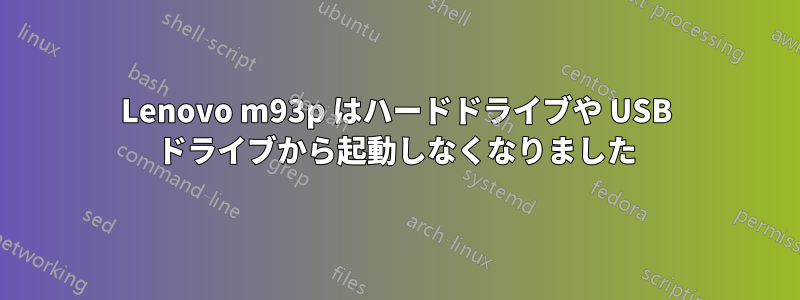
ここに2つのドライブ、480GB SSDと500GB 2.5インチ 7200rpmドライブがあり、ここに3つのUSBドライブがあります。
Lenovo thinkcenter m93pは、第4世代i5、16GBのRAMを搭載したPCで、Windows 10をインストールしようとするまで毎日動作していました。私はbatoceraを持っていて、ゲームコンソールとして使用していました。
- USBドライブ1 - Ventoy、LinuxとWindowsのインストールがすべて保存されています
- USB ドライブ 2 - Windows 10 メディア作成ツール インストーラー
- USB ドライブ 3 - Rufus Windows 10 インストーラー
(ブランドは異なりますが、2 番目のドライブは新品です。ご興味がおありの方は、Lexar、Kingston、Sandisk です)
UEFI ブート可能で、レガシー CSM オプションとセキュア ブートを無効にした状態でも試したので、マシンを起動して USB から起動しようとしました。しかし何も起こりませんでした。UEFI を選択すると黒い画面になり、レガシーでは線が点滅します (BIOS で両方のオプションを試し、セキュア ブートを無効にしたので、rufus と ventoy のものは予定どおりに動作します)。
Linux ディストリビューションも入手できません。これは非常に奇妙です。ラップトップから Windows 10 をインストールしてバックアップ ドライブを試しても、起動しません。(標準 SATA 2.5 インチ ドライブ)
BIOS をデフォルトにリセットし、オペレーティング システムの最適化を無効にし、ブート順序を変更し、CMOS をクリアしました。いくつかのフォーラムで提案されているように、VT-D を無効にしました。何も機能せず、黒い画面または点滅するカーソルが表示されます。20 分ほど放置して、単に遅いだけかどうかを確認しました。しかし、違いました。特定の USB ポートで発生する可能性があると考え、すべての USB ポートを試しましたが、違いました。
困惑しています。誰か同じ経験をしたことがあるでしょうか。すべての USB ドライブは、キャディ内のハード ドライブと同様に、私の PC とラップトップで起動できます。マシンはそれらを認識しますが、先に進みません。これは、どこかで私が見逃している愚かな BIOS 設定によるものだと思います。
また、SATAドライブから起動させると、起動メニューオプション以外はすべて無効にしても、点滅するカーソルが表示されます。
答え1
Lenovo ThinkCentre M92p でも同じ問題が発生しました。何を試しても、何も起動しませんでした。CSM の場合はカーソルが点滅し、UEFI の場合は黒い画面が表示されます。
OP が言及したすべてのこと、さらに BIOS アップデートも試しましたが、何も起動しませんでした。
ソリューション: CMOS リカバリ モードで BIOS を更新します。
- 最新のBIOSアップデートをダウンロードするには、レノボお使いの PC モデル用 (別の正常に動作する Windows PC 上)。
- CD バージョンを入手: 「Flash UEFI BIOS アップデート (CD ISO イメージ バージョン)」
- ダウンロードした.ISOを開きます(WindowsエクスプローラーでISOを開くことができます)
- .ISOファイルの中には
.IMGファイルがあります。私の場合は、9SJT9CA.IMG - 使用ルーファス空の USB フラッシュ ドライブに保存します。(Rufus で設定を変更する必要はありません。ほとんどのオプションは無効にする必要があります)

- rufus が完了したら、USB ドライブを安全に取り出し、Lenovo PC に挿入します。
- Lenovo PCの電源を切り、電源プラグを抜き、ケースを開けてCMOSクリア/リカバリジャンパージャンパーをメンテナンス位置に切り替えます。
- 詳しい手順については、PC のマニュアルを確認してください。マニュアルは、Lenovo のサポート ページの「How To's」セクションにあります。通常は「ユーザー ガイド」と呼ばれています。(この回答の一番下に、M92p の手順のスクリーンショットを埋め込みました)
- ジャンパーをメンテナンス位置に切り替えたら、ケースを閉じ、電源プラグを差し込み直し (USB ドライブが接続されていることを確認してください)、PC の電源を入れます。
- キーボードで何かを押す必要はありません。USB ドライブが自動的に検出され、アップデートのインストールが開始されます。
- 次に、再び電源プラグを抜き、ケースを開き、手順 6 を逆に実行します (CMOS ジャンパーを通常の位置に戻します)。
- ケースを再度閉じたら、BIOS 更新 USB ドライブを取り外し、起動するものを差し込みます。
- PC の電源を入れ、F12 キーを押し続けてブート メニューを表示し、ブート元の USB ドライブを選択すると、そこからブートするはずです。
- また、私の場合、すでに Windows 10 がインストールされていましたが、BIOS のバグのために起動できず、リカバリ BIOS アップデート後に PC の電源を入れると、内部 SSD にあった Windows 10 が起動しました。
これで完了です。これで点滅/黒い画面の問題は解決しました。問題がまだ解決しない場合は、状況をお知らせください。
追伸、私が懸賞金を提示した後、私/元の OP (私たちは同一人物ではありません) を助けようとしてくれた皆さんに感謝します。残念ながら、私は誤って高額を提示しすぎて 50 ポイントを下回り、質問に返信できませんでした。
答え2
以前、このような問題がありました。私の場合は、RAM スティックの故障でした。交換したら、すべて正常に戻りました。あなたの場合もそうであるとは言いませんが、ハードウェアを排除して (分割統治法)、何かがこの問題の原因になっているかどうか確認してみる価値はあります。または、上記のように、新しい BIOS をフラッシュすることもできます。




